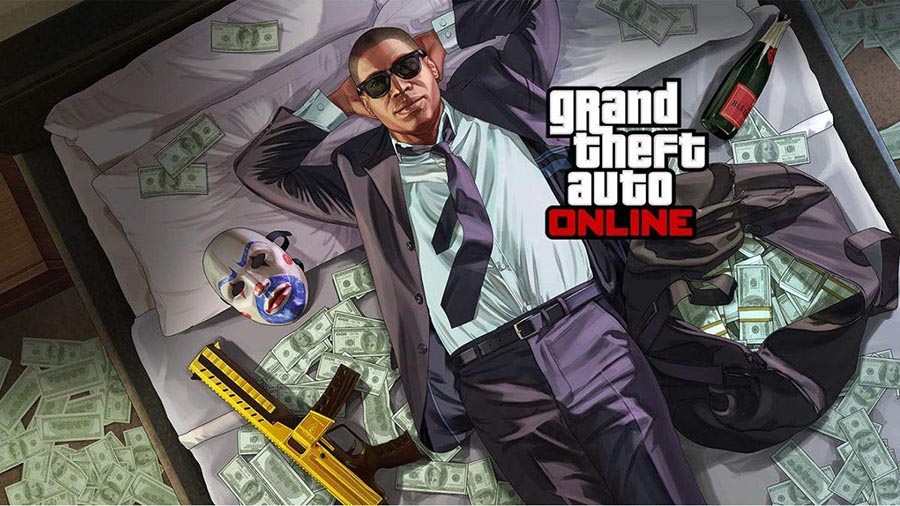در مقاله قبل توضیح دادیم که دیسکورد چیست و مناسب چه کار ها و چه کسانی ساخته شده است. همانطور که گفته شد، Discord سَبُک است و امکانات خوبی مانند تماس تصویری، صوتی و چت بدون کند تر کردن بازی دارد. به همین علت این نرم افزار بهترین پلتفرم چت برای گیمر ها بود. اما طولی نکشید که دیسکورد در بین بقیه کاربران نیز محبوبیت خاصی پیدا کرد و افراد زیادی از جمله نویسندگان، طرفداران انیمه، کی پاپ و… نیز شروع به استفاده از دیسکورد کردند. در این مقاله قصد داریم نحوه کار با دیسکورد را بررسی کنیم، با ما همراه باشید.
چگونه یک سرور پیدا کنیم؟
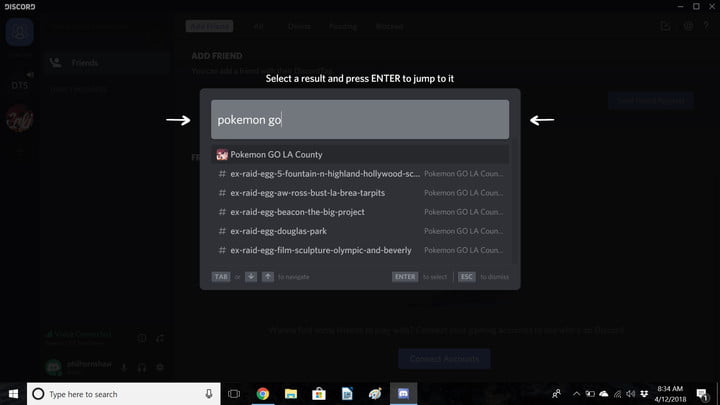
Discord چگونه کار می کند؟ در یک کلام: با سرورها. همانند سایر برنامه های چت، مانند Slack، دیسکورد به شما امکان می دهد یک چت روم را که از آن به عنوان سرور یاد می شود، راه اندازی کنید و می توانید افراد را به آن دعوت کنید. وقتی شخصی را به سرور دعوت می کنید، لینکی دریافت می شود که به وی اجازه می دهد به آن بپیوندد، جایی که می تواند با افراد دیگر با استفاده از آن سرور چت یا گفتگوی صوتی کند. هر سرور را می توان بیشتر به “کانال”، فضای کوچک برای بحث در مورد موضوعات خاص تقسیم کرد. کانال ها در نسخه های متنی و صوتی ارائه می شوند تا کار با آن ها را آسان تر کنند.
همچنین می توانید کانال های جداگانه ای را در سرور خود خصوصی کنید، بنابراین فقط افرادی که به آن کانال ها دعوت شده اند می توانند از آن ها استفاده کنند. علاوه بر این، کل سرور می تواند به صورت عمومی باشد که هرکسی می تواند به آن بپیوندد و یا به صورت خصوصی باشد که فقط دعوت شدگان بتوانند از آن استفاده کنند.
شما می توانید همزمان عضوی از چندین سرور باشید و Discord را به مرکزی برای تعاملات اجتماعی تبدیل کنید. شما ممکن است یک سرور خصوصی برای خود و دوستان خود داشته باشید. بنابراین می توانید قبل از انجام یک بازی هماهنگ شوید. در عین حال می توانید عضوی از چندین سرور عمومی باشید. در تعداد سرورهایی که می توانید عضو شوید محدودیتی وجود ندارد. لیست سرورهای شما همیشه در سمت چپ برنامه نشان داده می شود و انتخاب مقصد صرفاً با کلیک روی مورد مورد نظر است.
پیوستن به یک سرور به آسانی کلیک روی لینک است. اگرچه به طور کلی، ابتدا باید دعوت شوید. بسیاری از سرورها از طریق عملکرد جستجوی Discord عمومی و در دسترس هستند. به عنوان مثال، بازیکنان Pokémon Go در لس آنجلس یک سرور عمومی به نام “PoGo LA” برای هماهنگی انجام بازی در شهر خود دارند و همه می توانند به آن بپیوندند. Discord همچنین اخیراً “سرورهای تأیید شده” را اضافه کرده است. سرورهای رسمی ایجاد شده توسط استودیوهای بازی و سایر نهاد های برجسته که به عنوان انجمن های رسمی برای طرفداران وجود دارند تا با یکدیگر و با توسعه دهندگان بازی چت کنند.
درست کردن سرور در دیسکورد
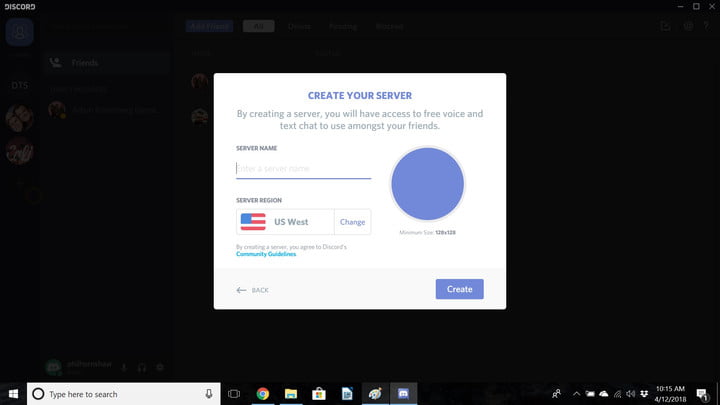
ایجاد سرور نیز در دیسکورد میسر است و در صورتی که بخوهید با سرور های خصوصی خود و دوستانتان کار کنید می تواند گزینه خوبی باشد. یک لیست عمودی در سمت چپ برنامه، سرورهایی را که از قبل در آن هستید نشان می دهد، بنابراین می توانید به راحتی بین آن ها جابجا شوید. نماد “بعلاوه” محلی است که می توانید سرور خود را برای خود بسازید. اگر دوست دارید به آن یک نام و عکس بدهید تا تعریف شود، سپس یک مکان سرور نزدیک به خود انتخاب کنید و تمام. اکنون سرور وجود دارد و Discord لینکی ایجاد می کند که به شما امکان می دهد افراد دیگر را به کار با آن دعوت کنید.
پس از ورود، سرور شما لیستی برای کانال های صوتی و متنی در سمت چپ صفحه دارد. می توانید با استفاده از نمادهای “بعلاوه” نزدیک بالای هر لیست، کانال های جدید را به سرعت اضافه و نامگذاری کنید. همچنین هر کانال دارای تنظیمات کنترلی مختلفی است، از جمله توانایی خصوصی کردن آن ها و فقط دعوت کردن و انتخاب افرادی که می توانند پیوندهای دعوت را ایجاد کنند.
کار با لیست دوستان در دیسکورد
مانند اکثر برنامه های چت دیگر، Discord همچنین از توانایی ایجاد لیستی از “دوستانی” که از برنامه استفاده می کنند و می توانید مستقیماً خارج از هر سرور با آن ها تماس بگیرید، پشتیبانی می کند.
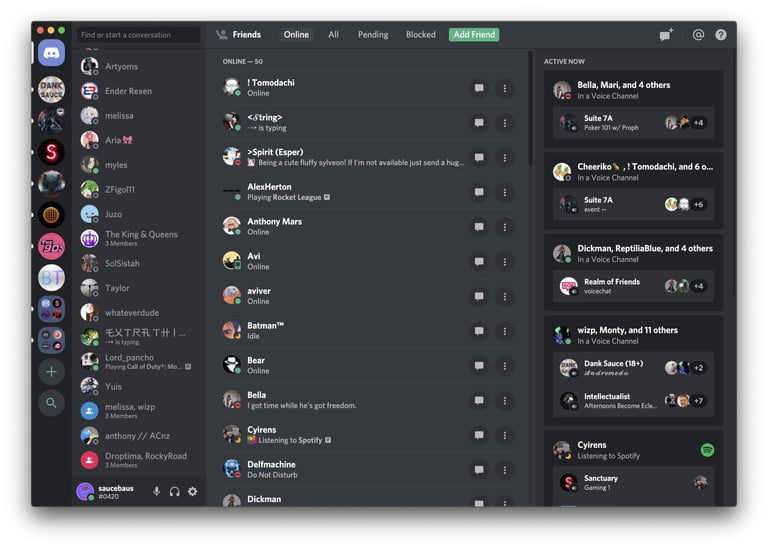
آسان ترین راه برای افزودن دوستان به لیست خود یافتن نام آن ها در سرورهایی است که قبلاً به آن ها پیوسته اید. می توانید بر روی نام کاربر کلیک راست کنید تا دکمه “افزودن دوست” را در پایین صفحه پیدا کنید، که درخواست دوستانه را برای آن کاربر ارسال می کند. همچنین می توانید بر روی نام کاربری کلیک کرده و مشخصات کاربری آن شخص را ببینید، جایی که دکمه دیگری برای افزودن فرد به عنوان دوست شما در آن قرار دارد.
همچنین می توان به جستجوی کاربران پرداخت و آن ها را به عنوان دوست اضافه کرد. اگر نام کاربری آن ها را می دانید و آن ها تنظیمات حریم خصوصی خود را برای جستجو تنظیم کرده اند، می توانید آن ها را با استفاده از قسمت جستجو در بالا سمت چپ صفحه پیدا کنید. سپس می توانید آن افراد عمومی را به عنوان دوست فقط با کلیک بر روی عکس های هر کاربر در لیست اضافه کنید.
همچنین می توانید بدون انجام جستجو، درخواست های دوستانه را مستقیماً از لیست دوستان خود ارسال کنید. از لیست دوستان خود در برنامه مشتری Discord، می توانید روی دکمه آبی رنگ “افزودن دوست” در سمت چپ و بالای صفحه کلیک کنید. با این کار فیلدی نمایش داده می شود که به شما امکان می دهد نام کاربری کامل شخص و “DiscordTag” چهار رقمی وی را اضافه کنید. نام کاربری مورد نظر شما باید به این شکل باشد: HelpyHelpnotbot # 8877. هر چند برای افزودن آن ها در Discord باید این اطلاعات را از دوست خود دریافت کنید.
هنگامی که چند دوست پیدا کردید، با کلیک بر روی نام آن ها در لیست دوستان خود، به شما امکان می دهد به سرعت یک فید پیام مستقیم را با آن ها باز کنید، یا تماس ویدیویی و صوتی را درخواست کنید. می توانید یک ویدیوی گروهی یا گپ صوتی را با چندین دوست، حتی بدون سرور، تنظیم کنید. کار با این ویژگی دیسکورد آسان است.
افزودن و کار با اکانت های دیگر در دیسکورد
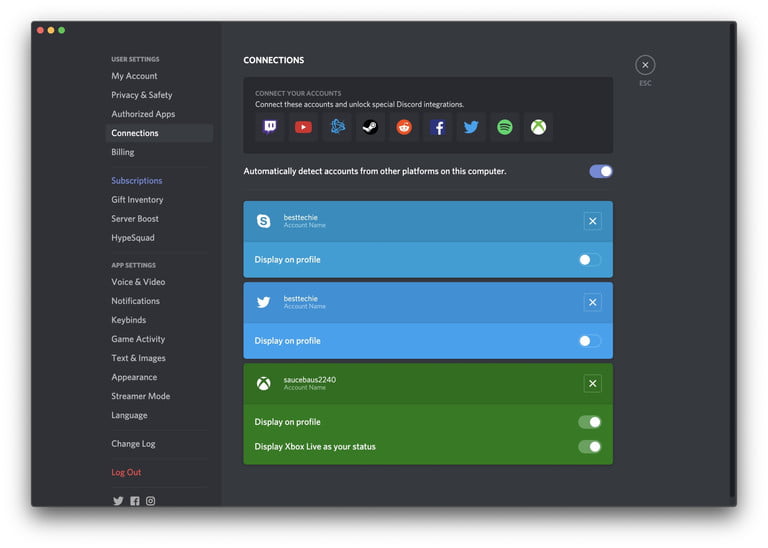
Discord به شما امکان می دهد حساب های دیگر شبکه های اجتماعی را به برنامه متصل کنید (از جمله Steam ،Twitch ،Twitter ،Spotify و Xbox) و این کار باعث می شود افرادی که می شناسید را راحت تر پیدا کنید. از آنجا که این برنامه ارتباطات خصوصی و اتاق های گفتگوی عمومی را با هم ترکیب می کند، اتصال حساب ها فراتر از استفاده معمول برای یافتن افرادی است که از قبل با آن ها دوست هستید و می توانید در دیسکورد با آن ها ارتباط برقرار کنید. در صورت انتخاب، این امر باعث می شود که مردم در دنیای واقعی بفهمند که شما چه کسی هستید.
اتصال حساب ها آسان است و مانند سایر برنامه های چت یا رسانه های اجتماعی کار می کند. فقط با اجازه دادن به شما برای ارتباط با درخواست گذرواژه خود برای حساب های دیگر.
ویژگی های اضافی این است که شما می توانید افرادی را که در Discord در پرتال های رسانه ای دیگر ملاقات می کنید پیدا کنید. این کار علاوه بر این Discord را بیشتر به یک شبکه اجتماعی تبدیل می کند. اگر از آن برای دسترسی به سرورهای عمومی برای یافتن بازیکنان همفکر در بازی های مختلف استفاده می کنید، می تواند راهی مفید برای ملاقات با مردم باشد.
اگر حریم خصوصی بیشتر می خواهید، می توانید انتخاب کنید که آیا حساب های شبکه های اجتماعی متصل شما در اکانت Discord تان نمایش داده شود یا خیر. علاوه بر این، اگر تصمیم دارید حساب Xbox خود را به Discord متصل کنید، می توانید بازی خود را در یک پیام مانند وضعیت در لیست کاربران هر سرور و در نمایه خود نمایش دهید.
چت کردن در دیسکورد

با شروع پیمایش در سرورها و کانال ها، می توانید با استفاده از قسمت نوشتاری در پایین صفحه Discord، به راحتی و سریع برای همه پیام های متنی بنویسید. هرچند که در اینجا فقط چیزهای دیگری بیش از صرف پیام متنی وجود دارد. می توانید GIF و تصاویر را با کشیدن در قسمت متن یا استفاده از دکمه “بارگذاری” در سمت چپ پنجره متن به چت بکشید. اگر می خواهید پیامی را که قبلاً ارسال کرده اید ویرایش یا حذف کنید، کافیست بر روی پیام رفته و روی نماد مداد کلیک کنید تا ویرایش شود یا روی دکمه “…” کلیک کرده و حذف را انتخاب کنید.
متن در Discord همچنین از “Markdown” پشتیبانی می کند، به شما روش های آسان و سریع برای تغییر متن در چت های دیسکورد بدون نیاز به یادگیری کد گذاری واقعی می دهد. Markdown مخصوصاً برای انجام کارهایی مانند افزودن حروف درشت، اریب، حروف ورودی، هشدارهای اسپویلر و قالب بندی دیگر به پیام های متنی شما بسیار مفید است. کار با آن نسبتاً آسان است و دیسکورد دارای یک پست وبلاگ است که نحوه کار همه آن را توضیح می دهد، بنابراین می توانید توانایی ارسال متن خود را بالا ببرید.
اگر تمایلی به یادگیری Markdown ندارید، متنی را که می خواهید Markdown به آن اضافه کنید برجسته کنید و یک نوار سبک قالب بندی در بالای قسمت ورودی متن ظاهر می شود، قالب بندی خود را انتخاب کنید می خواهید اعمال کنید و Discord به طور خودکار زبان Markdown مناسب را وارد می کند، سپس برای ارسال Enter را فشار دهید.
علاوه بر فقط نوشتار، می توانید از احساسات در Discord برای واکنش به پیام ها استفاده کنید. تمام کاری که شما باید انجام دهید این است که روی صورتک خندان با دکمه “+” کلیک کنید تا به چیزی که شما یا شخص دیگری در سرور تایپ کرده اید واکنش نشان دهد. استفاده از احساسات می تواند یک روش سرگرم کننده برای واکنش به گفته های دوستان یا ارسال های شما باشد، خواه متن باشد، عکس یا فیلم.
کار با کنترل های تعامل در دیسکورد
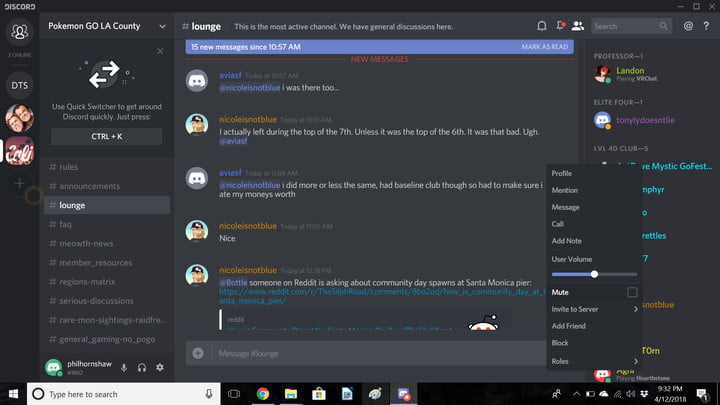
فقط به این دلیل که یک سرور را با کسی به اشتراک می گذارید به این معنی نیست که باید به او گوش دهید. Discord شامل تمام ویژگی های سبک رسانه های اجتماعی است که به شما امکان می دهد نحوه تعامل با مردم را تعیین کنید. با کلیک راست روی نام یک شخص در لیست سرور، یک لیست کشویی با تعدادی گزینه ظاهر می شود، از جمله ارسال پیام خصوصی، افزودن شخص به لیست دوستان، شروع تماس صوتی و بی صدا کردن یا مسدود کردن آن ها.
می توانید میزان صدا را در قسمت انتهایی تنظیم کنید. بی صدا کردن یک کاربر به این معنی است که شما صدای او را در یک چت صوتی نمی شنوید، اما او هنوز هم می تواند شما را بشنود. مسدود کردن شخصی مانع دیدن پیام های متنی وی می شود. اگر هر دو در یک چت صوتی یکسان باشید، همچنان آن ها را خواهید شنید.
وقتی مدیر یک سرور هستید، یا به این دلیل که آن را ایجاد کرده اید یا به دلیل اینکه سرورتان به شما این قدرت را می دهد، حتی کنترل بیشتری بر افراد نامطلوب اطراف خود دارید. کلیک راست بر روی نام شامل توانایی ناشنوا کردن کاربران است بنابراین آن ها نمی توانند چیزی را از کاربران دیگر بشنوند یا اینکه آن ها را از سرور کاملا منع کنند.
کار با لایو در دیسکورد
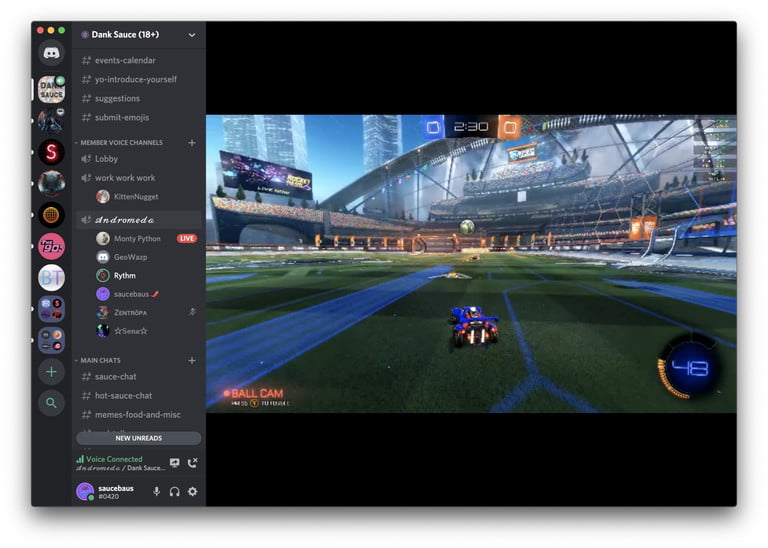
Discord همچنین دارای یک ویژگی به نام Go Live است که می تواند توسط دارندگان سرور فعال شود و به کاربران اجازه می دهد گیم پلی زنده را به سایر کاربران در سرور انتقال دهند. برای “گذاشتن لایو”، کاربران به سادگی باید بر روی دکمه Go Live (صفحه نمایش با پیکان در آن) که در پایین سمت چپ صفحه شما هنگام اتصال به یک چت صوتی یافت می شود، کلیک کنند. با کلیک بر روی دکمه Go Live، می توانید بازی را انتخاب کرده و پخش جریانی آن را شروع کنید. همچنین می توانید از Go Live برای به اشتراک گذاشتن صفحه یا برنامه خاص خود استفاده کنید، که اگر مثلا بخواهید فیلم های YouTube را با افراد دیگر تماشا کنید بسیار عالی است.
هنگامی که شما یا کسی از طریق Go Live در حال پخش هستید، در گپ صوتی نشانگری در کنار نام وی مشاهده خواهید کرد که نشان می دهد در لایو است. در آن زمان می توانید برای شروع تماشا، روی Join Stream کلیک کنید. Discord به افراد امکان می دهد با سرعت 720p در 30fps ،1080p در 60fps و 4k در 60fps جریان داشته باشند. گزینه کیفیت شما به نوع حساب Discord شما بستگی دارد.
دیسکورد در گوشی همراه
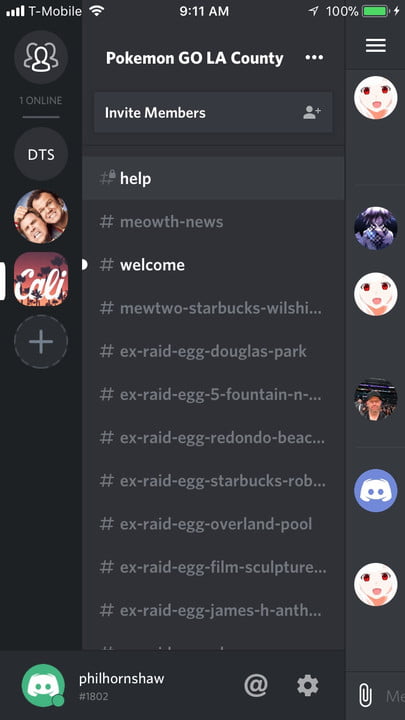
اگر کار بر روی یک برنامه مشابه در دستگاه های مختلف برای شما دشوار است، Discord با ارائه عملکرد های تقریباً مشابه و طرح بندی در نسخه های آن در رایانه ها وگوشی های همراه، کار را آسان تر می کند.
خبر خوب در اینجا این است که وقتی می خواهید در چت گروهی یا سرور بازی مورد علاقه خود به روزرسانی کنید، نیازی به پیش فرض در رایانه ندارید. برنامه تلفن همراه حتی می تواند تماس تصویری، شروع بحث، شروع تماس صوتی و پیدا کردن هزاران سرور در سراسر سیستم عامل. Mobile Discord و Desktop Discord وظایف حیاتی یکسانی دارند و به راحتی به راحتی در هر یک از دستگاه های خود حرکت می کنید. بعلاوه، اگر در رایانه یا دستگاه همراه دیگری متفاوت از معمول خود قرار دارید، حتی می توانید Discord را به طور موقت در مرورگر خود باز کنید.